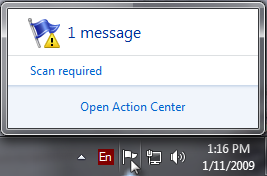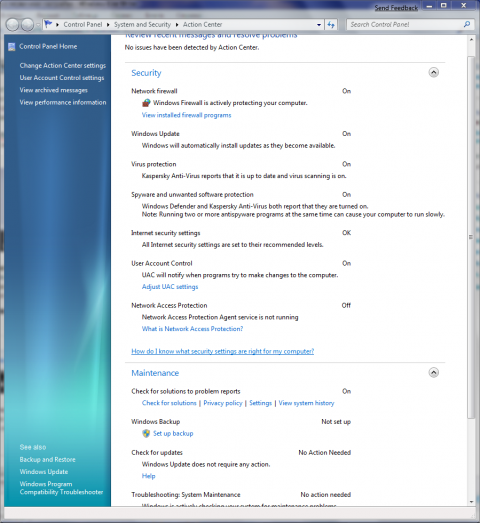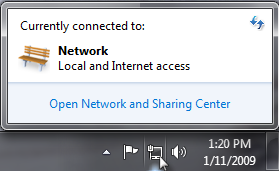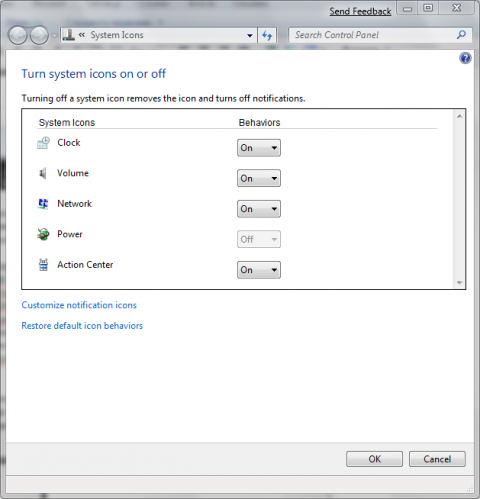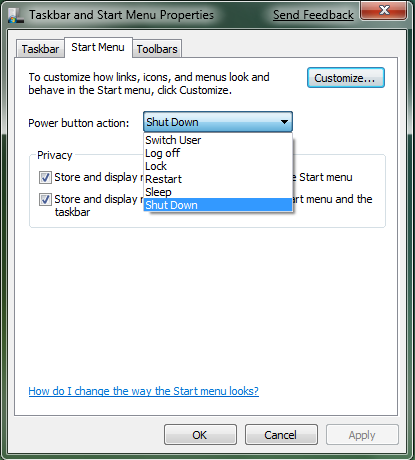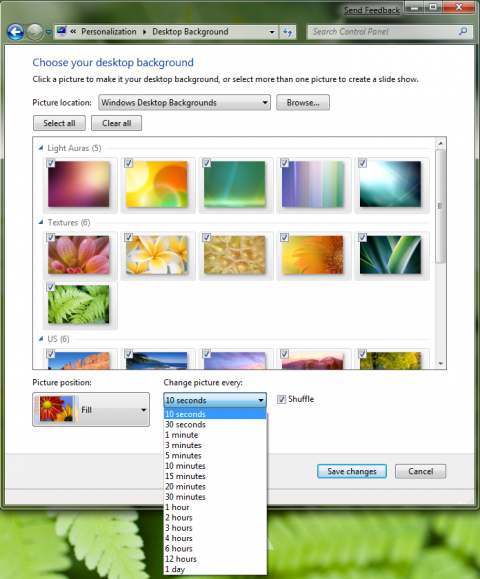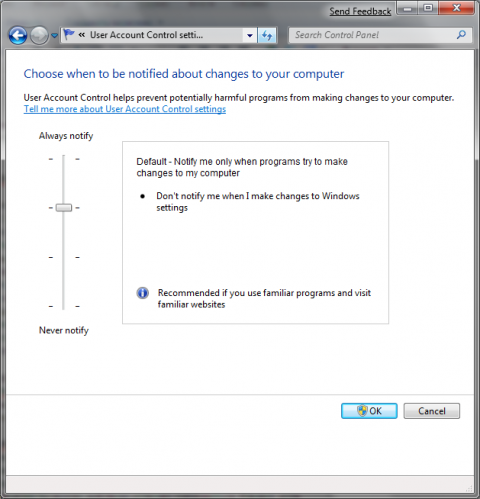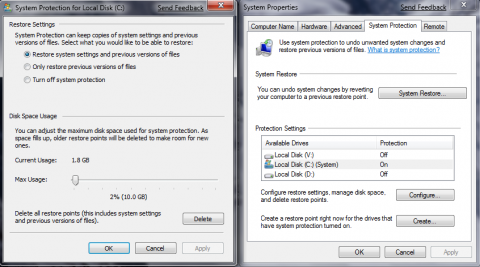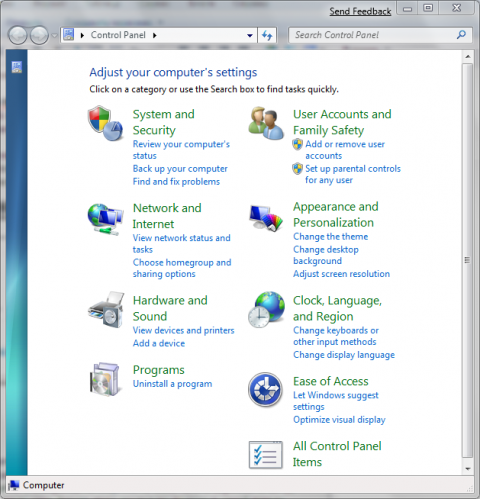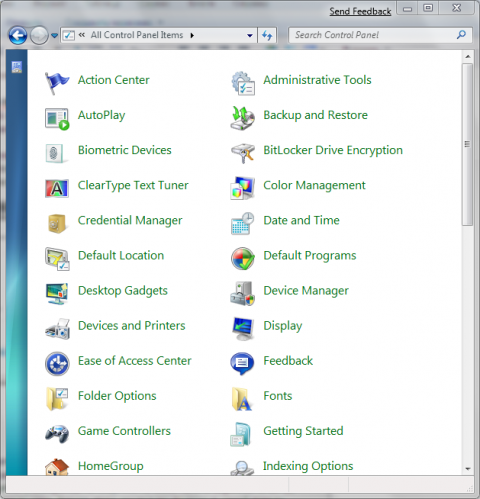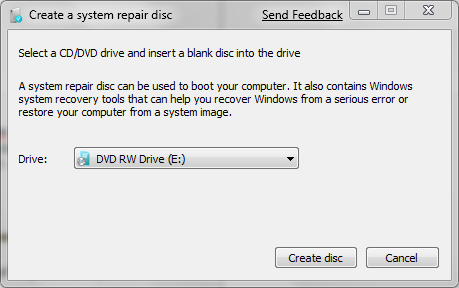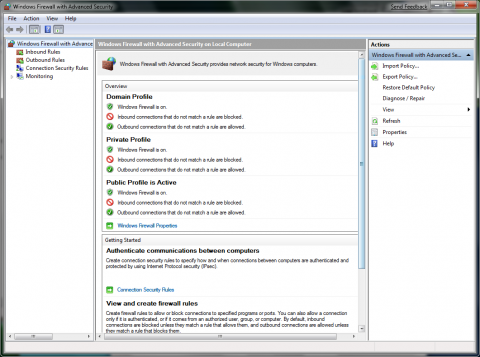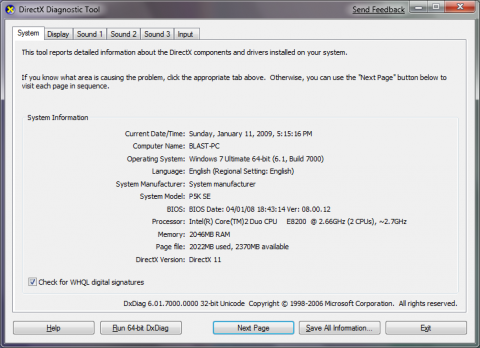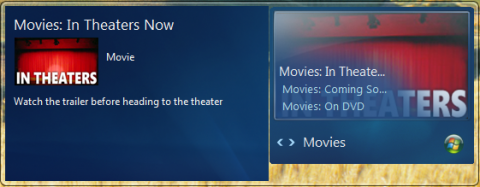Qok
Новичок
- Регистрация
- 03.09.2004
- Сообщения
- 45 421
- Реакции
- 239
- Баллы
- 0
Windows 7 Beta 1: общий обзор

 Выход публичной бета-версии новой клиентской операционной системы Windows был событием ожидаемым с нетерпением. Количество заинтересованных в получении первой публичной бета-версии было настолько велико, что в MS не рассчитали мощности серверов, предоставляющих возможность загрузки Windows 7, и раздача была приостановлена. Менее чем через сутки возможность загрузки возобновлена, и, насколько мне известно, отменено первоначальное ограничение на количество доступных загрузок в 2,5 миллиона. На официальной странице вновь доступна загрузка Windows 7 с выбором архитектуры ОС (х86, или х64) и предоставлением ключа продукта, который используется на завершающем этапе установки. Напомню, что срок действия ключа продукта Beta 1 (build 7000) истекает 1 августа 2009 года.
Выход публичной бета-версии новой клиентской операционной системы Windows был событием ожидаемым с нетерпением. Количество заинтересованных в получении первой публичной бета-версии было настолько велико, что в MS не рассчитали мощности серверов, предоставляющих возможность загрузки Windows 7, и раздача была приостановлена. Менее чем через сутки возможность загрузки возобновлена, и, насколько мне известно, отменено первоначальное ограничение на количество доступных загрузок в 2,5 миллиона. На официальной странице вновь доступна загрузка Windows 7 с выбором архитектуры ОС (х86, или х64) и предоставлением ключа продукта, который используется на завершающем этапе установки. Напомню, что срок действия ключа продукта Beta 1 (build 7000) истекает 1 августа 2009 года.
Конфигурация
Процессор: Intel Core 2 Duo E8200 2.66 GHz
Материнская плата: ASUS P5K SE
Память: Hynix 2x1024 MB PC5300 DDR2-SDRAM
HDD: WDC WD5000AAJS 500 GB SATA2
Видеокарта: ATI Radeon 4850
Блок питания: ZALMAN ATX12V 460W
DVD: SONY AW-G170A
Монитор: SyncMaster 971P
Такая конфигурация была оценена системой выше, чем Windows Vista, но производительность памяти в Windows Vista была выше - 5.7
Установка
Для установки была выбрана 64-разрядная версия ОС. Это не было необходимостью, учитывая конфигурацию компьютера, при объеме памяти менее 4 GB использование 64-разрядной системы не дает каких бы то ни было преимуществ перед 32-разрядной. Преимущества могут быть ощутимы только при использовании 64-разрядных версий программ.
Процесс установки Windows 7 совершенно не отличается от установки Windows Vista и останавливаться на нем отдельно не имеет смысла. По-прежнему все просто и дополнительных подводных камней не обнаружено.
Запуск: устройства
В первую очередь, безусловно, интересен вопрос наличия драйверов устройств в самой системе и возможность установки драйверов, разработанных для Windows Vista от производителей оборудования. На материнской плате ASUS P5K SE интегрирован сетевой адаптер Atheros L1, драйвера на который были установлены от Windows Vista. А после того, как был настроен доступ в интернет, была произведена проверка обновлений MS Update, и для сетевого адаптера был обнаружен более новый драйвер.
Остальные устройства почти в полном составе были снабжены драйверами самой Windows 7, а после проверки обновлений нашлись родные драйвера и для видеокарты.
Драйвер звука был установлен Realtek High Definition Audio версии 2.14, который на данный момент доступен на сайте производителя.
Единственным устройством, для которого не были автоматически установлены драйвера, стал SM Bus Controller, драйвера которого (для Windows Vista) были без труда найдены на сайте производителя материнской платы и установлены.
Запуск
Первый вход в систему визуально прошел быстрее, чем первый вход Windows Vista, а из отличий можно назвать отсутствие Welcome Center и Sidebar, конечно, не считая изменений интерфейса ОС как такового.
Интерфейс
Первое, на что сразу обращаем внимание, – это обновленная панель задач. Высота панели задач визуально кажется намного больше привычной, хотя на деле - это всего 10 пикселей.

Но главное в ней не вид, а функционал, о котором расскажу подробнее.
1. Окна на панели задач сгруппированы по приложениям, и теперь переход между окнами одного приложения осуществляется несомненно удобнее. Так, сгруппированные окна Проводника при наведении указателя мыши на окно в панели задач отображаются миниатюрами, а наведение курсора на миниатюру определенного окна отображает это окно, оставляя от остальных открытых окон только прозрачный контур. При этом переход к окну не осуществляется, и если отвести курсор мыши, то фокус не нем убирается. Миниатюра окна приложения также позволяет его закрыть не переходя в само окно.
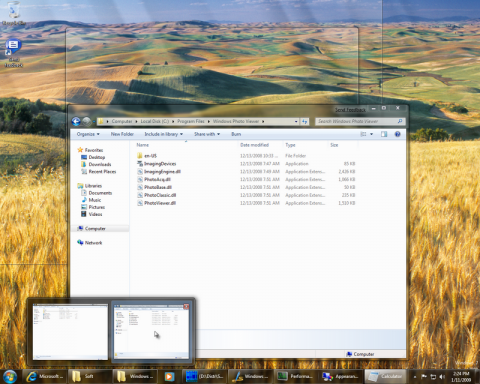
А миниатюра окна Windows Media Player предоставляет возможность управления запущенным файлом мультимедиа.
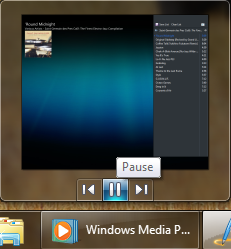
2. Отображаемые на панели задач окна не снабжены текстом заголовка окна как ранее, а показывают только иконку приложения.
Если вас это не устраивает, то вы можете настроить отображение заголовка окна, но при этом будете вынуждены отключить группировку сходных окон на панели задач: Control Panel - Appearance and Personalization – Taskbar and Start Menu – Taskbar Buttons: Never Combine (или Combine when taskbar is full)
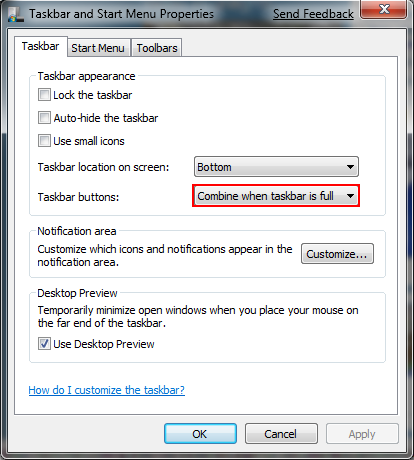
После этого вид панели задач будет таким:

При этом ширина панели задач останется исходной, а для ее уменьшения до традиционной выберите в окне настроек панели задач опцию Use small icons
Отмена группировки сходных окон на панели задач вместе с тем оставляет довольно удобную функцию перетягивания окон и при перетягивании одного окна проводника или документа Word будет перемещена вся группа. А также сохранится функциональная группировка по приложениям.
3. Прогресс выполнения задачи удобно представлен непосредственно на окне приложения на панели задач. Например, если вы загружаете файл в IE, то его окно будет показывать прогресс загрузки прямо на панели задач. Надеюсь, разработчики ПО довольно скоро приспособят свои приложения под новый API.

4. Когда открыто много окон одной группы, то при выборе окна такого приложения на панели задач будет показана лента миниатюр и при наведении на каждую выбранное окно будет показано, в то время как остальные открытые окна будут отображены только в виде прозрачных контуров.
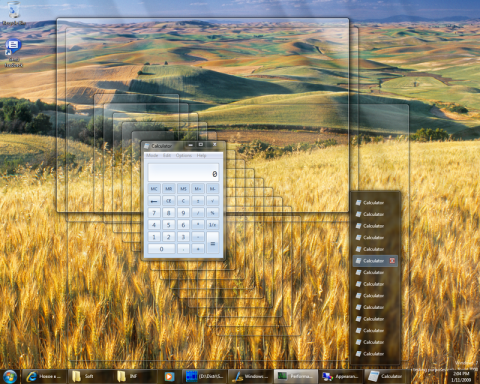
5. Контекстное меню приложений на панели задач также претерпело изменения в лучшую сторону. Теперь в контекстном меню приложений, которое показывается при нажатии правой клавиши мыши на окне, у некоторых приложений отображается история переходов. Например, в случае с окнами Проводника в контекстном меню будет отображен список последних папок, которые открывались, с возможностью закрепить элементы в этом списке. Таким образом вы сможете создать своего рода избранное папок на диске. Такая же возможность имеется и в меню окон Internet Explorer, приложений MS Office и прочими приложений, у которых доступна история переходов.
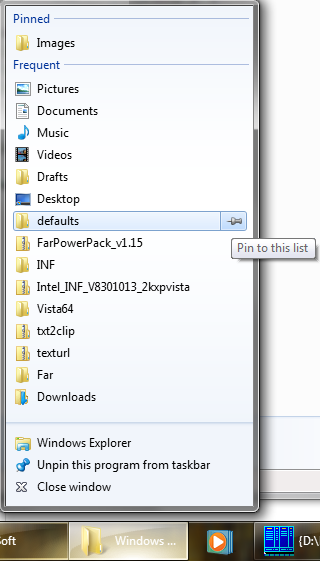
В остальных же случаях контекстное меню окна несколько беднее и позволяет лишь перейти к приложению, закрепить приложение на панели задач* и закрыть приложение.
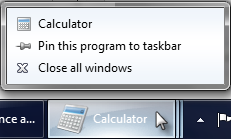
6. Стандартная панель инструментов Быстрый запуск (Quick Launch) теперь отсутствует как панель, на смену ей пришла функция самой панели задач.
Теперь есть возможность закрепить приложение на панели задач, как закреплены на ней IE, Проводник и WMP по умолчанию.
7. Область уведомлений (Tray) также претерпела некоторые изменения. Изменился функционал скрытия неиспользуемых значков в области уведомлений и теперь скрытые значки отображаются во всплывающем окне.
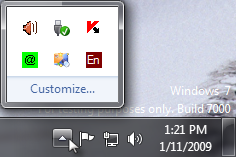
Красный щит центра обеспечения безопасности, который так пугал некоторых пользователей, что они судорожно отключали службы, дабы от него избавиться, теперь выглядит обыденным серым флажком. Собственно, это уже не Центр обеспечения безопасности, а Action Center, область контроля которого гораздо шире.
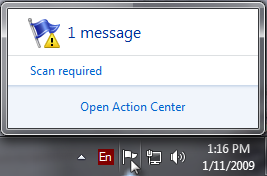
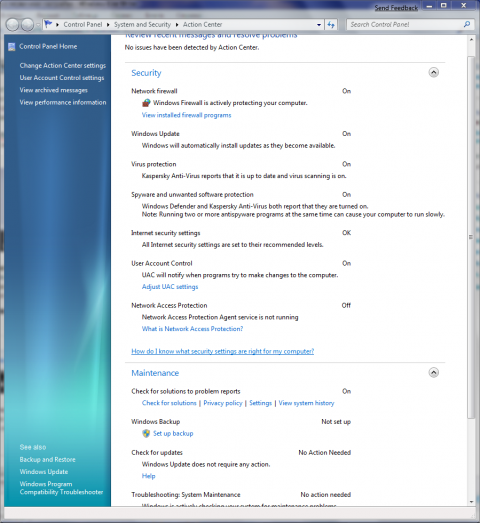


Конфигурация
Процессор: Intel Core 2 Duo E8200 2.66 GHz
Материнская плата: ASUS P5K SE
Память: Hynix 2x1024 MB PC5300 DDR2-SDRAM
HDD: WDC WD5000AAJS 500 GB SATA2
Видеокарта: ATI Radeon 4850
Блок питания: ZALMAN ATX12V 460W
DVD: SONY AW-G170A
Монитор: SyncMaster 971P
Такая конфигурация была оценена системой выше, чем Windows Vista, но производительность памяти в Windows Vista была выше - 5.7
Установка
Для установки была выбрана 64-разрядная версия ОС. Это не было необходимостью, учитывая конфигурацию компьютера, при объеме памяти менее 4 GB использование 64-разрядной системы не дает каких бы то ни было преимуществ перед 32-разрядной. Преимущества могут быть ощутимы только при использовании 64-разрядных версий программ.
Процесс установки Windows 7 совершенно не отличается от установки Windows Vista и останавливаться на нем отдельно не имеет смысла. По-прежнему все просто и дополнительных подводных камней не обнаружено.
Запуск: устройства
В первую очередь, безусловно, интересен вопрос наличия драйверов устройств в самой системе и возможность установки драйверов, разработанных для Windows Vista от производителей оборудования. На материнской плате ASUS P5K SE интегрирован сетевой адаптер Atheros L1, драйвера на который были установлены от Windows Vista. А после того, как был настроен доступ в интернет, была произведена проверка обновлений MS Update, и для сетевого адаптера был обнаружен более новый драйвер.
Остальные устройства почти в полном составе были снабжены драйверами самой Windows 7, а после проверки обновлений нашлись родные драйвера и для видеокарты.
Драйвер звука был установлен Realtek High Definition Audio версии 2.14, который на данный момент доступен на сайте производителя.
Единственным устройством, для которого не были автоматически установлены драйвера, стал SM Bus Controller, драйвера которого (для Windows Vista) были без труда найдены на сайте производителя материнской платы и установлены.
Запуск
Первый вход в систему визуально прошел быстрее, чем первый вход Windows Vista, а из отличий можно назвать отсутствие Welcome Center и Sidebar, конечно, не считая изменений интерфейса ОС как такового.
Интерфейс
Первое, на что сразу обращаем внимание, – это обновленная панель задач. Высота панели задач визуально кажется намного больше привычной, хотя на деле - это всего 10 пикселей.

Но главное в ней не вид, а функционал, о котором расскажу подробнее.
1. Окна на панели задач сгруппированы по приложениям, и теперь переход между окнами одного приложения осуществляется несомненно удобнее. Так, сгруппированные окна Проводника при наведении указателя мыши на окно в панели задач отображаются миниатюрами, а наведение курсора на миниатюру определенного окна отображает это окно, оставляя от остальных открытых окон только прозрачный контур. При этом переход к окну не осуществляется, и если отвести курсор мыши, то фокус не нем убирается. Миниатюра окна приложения также позволяет его закрыть не переходя в само окно.
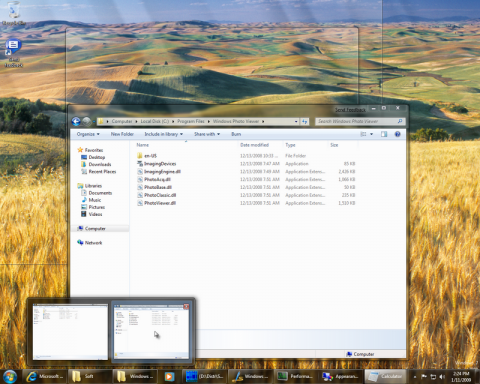
А миниатюра окна Windows Media Player предоставляет возможность управления запущенным файлом мультимедиа.
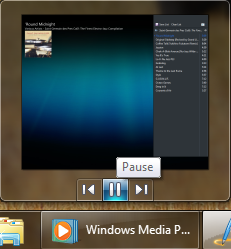
2. Отображаемые на панели задач окна не снабжены текстом заголовка окна как ранее, а показывают только иконку приложения.
Если вас это не устраивает, то вы можете настроить отображение заголовка окна, но при этом будете вынуждены отключить группировку сходных окон на панели задач: Control Panel - Appearance and Personalization – Taskbar and Start Menu – Taskbar Buttons: Never Combine (или Combine when taskbar is full)
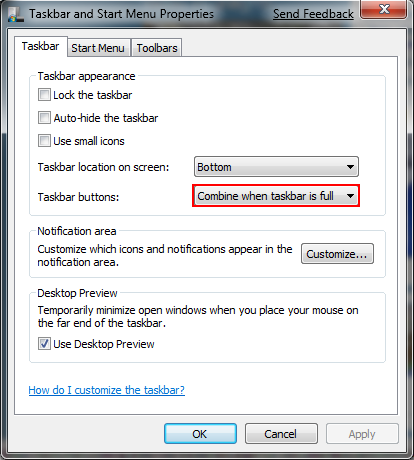
После этого вид панели задач будет таким:

При этом ширина панели задач останется исходной, а для ее уменьшения до традиционной выберите в окне настроек панели задач опцию Use small icons
Отмена группировки сходных окон на панели задач вместе с тем оставляет довольно удобную функцию перетягивания окон и при перетягивании одного окна проводника или документа Word будет перемещена вся группа. А также сохранится функциональная группировка по приложениям.
3. Прогресс выполнения задачи удобно представлен непосредственно на окне приложения на панели задач. Например, если вы загружаете файл в IE, то его окно будет показывать прогресс загрузки прямо на панели задач. Надеюсь, разработчики ПО довольно скоро приспособят свои приложения под новый API.

4. Когда открыто много окон одной группы, то при выборе окна такого приложения на панели задач будет показана лента миниатюр и при наведении на каждую выбранное окно будет показано, в то время как остальные открытые окна будут отображены только в виде прозрачных контуров.
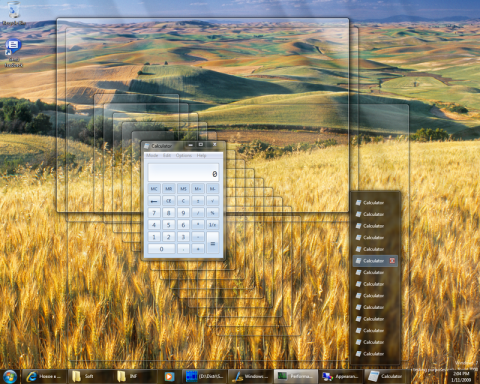
5. Контекстное меню приложений на панели задач также претерпело изменения в лучшую сторону. Теперь в контекстном меню приложений, которое показывается при нажатии правой клавиши мыши на окне, у некоторых приложений отображается история переходов. Например, в случае с окнами Проводника в контекстном меню будет отображен список последних папок, которые открывались, с возможностью закрепить элементы в этом списке. Таким образом вы сможете создать своего рода избранное папок на диске. Такая же возможность имеется и в меню окон Internet Explorer, приложений MS Office и прочими приложений, у которых доступна история переходов.
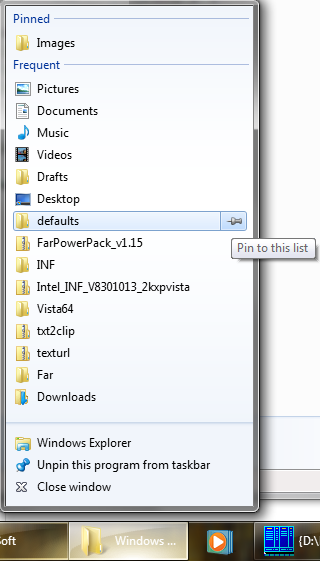
В остальных же случаях контекстное меню окна несколько беднее и позволяет лишь перейти к приложению, закрепить приложение на панели задач* и закрыть приложение.
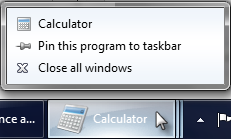
6. Стандартная панель инструментов Быстрый запуск (Quick Launch) теперь отсутствует как панель, на смену ей пришла функция самой панели задач.
Теперь есть возможность закрепить приложение на панели задач, как закреплены на ней IE, Проводник и WMP по умолчанию.
7. Область уведомлений (Tray) также претерпела некоторые изменения. Изменился функционал скрытия неиспользуемых значков в области уведомлений и теперь скрытые значки отображаются во всплывающем окне.
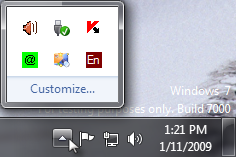
Красный щит центра обеспечения безопасности, который так пугал некоторых пользователей, что они судорожно отключали службы, дабы от него избавиться, теперь выглядит обыденным серым флажком. Собственно, это уже не Центр обеспечения безопасности, а Action Center, область контроля которого гораздо шире.